Mobile Stationen sind oft auch zusätzlich in Klassenräumen mit fest installierten PCs erwünscht. Dies ist z.B. dann der Fall, wenn ein Klassenraum temporär von einer Klasse genutzt werden soll, die mehr Schüler und Schülerinnen hat als der Klassenraum Rechner. Für alle Fälle, in denen temporär zusätzliche Stationen in einem Klassenraum benötigt werden, kann im Klassenraumeditor ein Pool an Gastarbeitsplätzen geschaffen werden.
|
Klassenraum im Editor öffnen |
Öffnen Sie den Klassenraum im Klassenraumeditor.
|
Gastarbeitsplätze platzieren |
Im Menüband wählen Sie in der Sektion Arbeitsplätze die Schaltfläche Gast. Mit dem veränderten Mauszeiger platzieren so viele Gastarbeitsplätze, wie benötigt werden.
|
Um zum normalen Arbeitsmodus zurückzukehren, bewegen Sie den Mauszeiger außerhalb des Hauptfensters. |
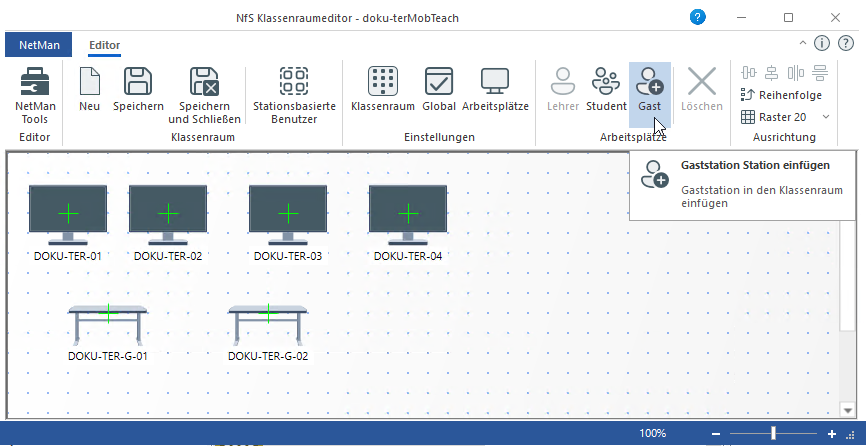
Gastarbeitsplätze in Klassenräumen sind zunächst Platzhalter. Die Lehrkraft fügt bei konkretem Bedarf die verfügbaren Gastarbeitsplätze hinzu. In der Klassenraumsteuerung aktiviert sie im Menüband die Schaltfläche Gast.
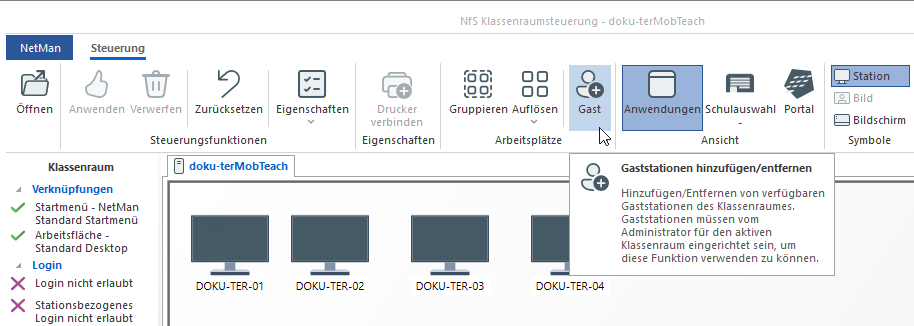
Die Lehrkraft entfernt Gastarbeitsplätze wieder aus dem Klassenraum, indem sie im Menüband erneut die Schaltfläche Gast aktiviert. Alle mobilen Stationen können sich nicht nur an Arbeitsplätzen, sondern auch an Gastarbeitsplätzen anmelden.